酷我音乐盒2010的缓存位置及修改方法
揭秘“酷我音乐盒2010”缓存位置与修改方法

在数字化时代,音乐已成为我们日常生活中不可或缺的一部分。而“酷我音乐盒2010”作为众多音乐爱好者的首选软件,不仅以其丰富的音乐库、高品质的音乐播放效果吸引了大量用户,还因其强大的缓存功能,让我们即使在网络不稳定或无法联网的情况下,也能畅享音乐带来的美妙体验。但你是否知道,“酷我音乐盒2010”的缓存究竟保存在哪里?又该如何修改其缓存位置呢?接下来,就让我们一起揭秘吧!
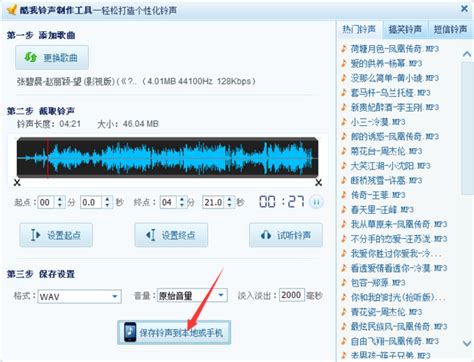
一、了解酷我音乐盒2010的缓存功能
首先,我们需要明确什么是缓存。简单来说,缓存就是临时存储数据的地方,以便在需要时能够迅速读取。在“酷我音乐盒2010”中,缓存主要用于存储我们播放过的音乐文件、歌词以及专辑封面等,从而在我们下次播放时,能够更快地加载并播放这些音乐内容。
二、找到酷我音乐盒2010的缓存位置
1. 打开软件:首先,我们需要双击桌面上的“酷我音乐盒2010”图标,打开软件。
2. 进入设置:在软件主界面中,我们可以看到右上角有一个“选项”按钮(在某些版本中,这个按钮可能是一个齿轮状图标或六边形图标),点击它,然后在弹出的下拉菜单中选择“设置”。
3. 定位本地下载:在“系统设置”界面中,我们需要找到并点击左侧的“本地下载”选项(或拖动右侧滑块找到该选项)。此时,我们就能看到“酷我音乐盒2010”的缓存文件夹位置了,这个路径会显示在“缓存资源保存到”后面的文本框内。
4. 复制路径并打开:我们可以将这个路径复制到文件目录的地址栏中,然后按下回车键,就能直接打开缓存文件夹,看到里面存储的音乐文件、歌词以及专辑封面等。
三、修改酷我音乐盒2010的缓存位置
如果你觉得默认的缓存位置不够方便,或者想要将缓存移动到其他存储空间更大的硬盘分区,那么你可以按照以下步骤来修改缓存位置:
1. 进入本地下载设置:首先,我们需要像前面提到的那样,打开“酷我音乐盒2010”,并进入“系统设置”中的“本地下载”选项。
2. 点击浏览按钮:在“本地下载”页面中,我们找到“缓存资源保存到”右侧的“浏览”按钮,并点击它。
3. 选择新位置:此时,会弹出一个“选择下载目录”的对话框。在这个对话框中,我们可以浏览并选择一个我们希望用作新缓存位置的文件夹。选择好文件夹后,点击“选择文件夹”按钮即可。
4. 应用并保存:最后,我们需要点击右下角的“应用”按钮(或点击“确定”按钮直接退出界面),以保存我们对缓存位置的修改。
四、注意事项与优化建议
1. 确保新位置有足够的存储空间:在选择新的缓存位置时,我们需要确保该位置有足够的存储空间来容纳我们的音乐缓存。否则,当缓存空间不足时,可能会影响我们的音乐播放体验。
2. 定期清理缓存:虽然缓存可以让我们更快地加载并播放音乐内容,但随着时间的推移,缓存文件可能会越来越多,占用大量的存储空间。因此,我们需要定期清理缓存文件,以释放存储空间并优化软件性能。
3. 手动设置缓存大小:除了修改缓存位置外,“酷我音乐盒2010”还允许我们手动设置缓存大小。在“系统设置”界面中,我们可以找到“缓存大小设置”选项,并将其从默认的“自动”更改为“手动”。然后,我们可以根据自己的需求和存储空间情况来设置合适的缓存大小。
4. 备份重要数据:在修改缓存位置或清理缓存之前,我们需要确保已经备份了重要的音乐数据(如我们喜欢的歌曲列表、歌词文件等)。这样,即使出现意外情况导致数据丢失,我们也能快速恢复这些数据。
五、总结
通过上面的介绍,我们已经了解了如何找到并修改“酷我音乐盒2010”的缓存位置。这不仅可以帮助我们更好地管理存储空间,还能优化软件性能并提升音乐播放体验。同时,我们还提出了一些注意事项和优化建议,希望能帮助大家更好地使用这款音乐软件。
最后,需要强调的是,“酷我音乐盒2010”虽然是一款老旧的软件版本,但其强大的功能和便捷的操作方式依然深受用户喜爱。如果你还在使用这款软件,并且想要更好地管理它的缓存文件,那么不妨按照上面的方法来进行操作吧!相信你会有一个更加愉快的音乐播放体验!

